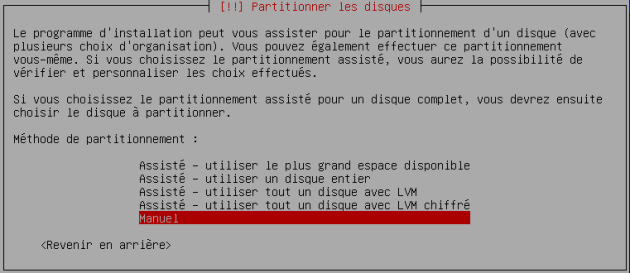Cas d'une ré-installation en conservant les données des utilisateurs
Dans ce cas, on suppose qu'il existe une partition pour le répertoire /home qui contient les données des utilisateurs (voir le cas d'une primo-installation).
Procédure
méthode de partitionnement
Truc & astuce
On va passer en revue chacune des partitions pour soit la conserver (ce sera le cas pour la partition /home qui contient les données des utilisateurs ou la partition ESP si on est en mode UEFI), soit la formater (ce sera le cas de la plupart des autres partitions).
Exemple
Dans ce qui suit :
B repère la partition sur laquelle sera effectué l'amorçage lors des démarrages de l'ordinateur.
F et f repèrent les partitions qui seront formatées.
K repère les partitions qui seront conservées.
choisir la partition racine /
Choisissez la partition n°2 si l'ordinateur est en mode UEFI (pour un ordinateur est en mode BIOS, ce sera la partition n°1).
Cette partition correspond à la partition racine.
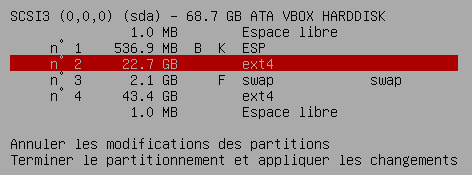
Validez en appuyant sur la touche
Entrée.Remarque
Si vous avez choisi d'utiliser une clé usb pour l'installation, vous la verrez apparaître dans la liste des disques disponibles avec la référence sdb s'il n'y a qu'un seul disque dur. Le disque dur interne devrait avoir, normalement, la référence sda.
Bien entendu, la différence des tailles des disques et les indications données devraient aussi vous permettre de ne pas choisir la clé usb pour le partitionnement du système…
paramétrage de la partition racine /
Sans entrer dans tous les détails des opérations (cela est assez intuitif et vous pouvez recommencer en cas d'erreur), paramétrez cette partition pour obtenir la situation suivante :
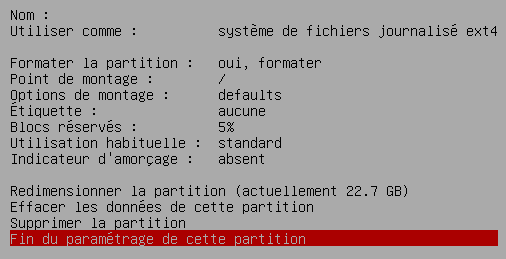
Validez en appuyant sur la touche
Entrée.choisir et paramétrer la partition /home
Choisissez ensuite la partition n°4 si l'ordinateur est en mode UEFI (pour un ordinateur en mode BIOS, ce sera la partition n°6).
Cette partition correspond à la partition /home.
Paramétrez-la pour obtenir le schéma suivant :

Notez bien la mention K pour conserver les données de cette partition /home, ainsi que les mentions B et K pour l'indicateur d'amorçage sur la partition ESP qu'on a conservé.
Validez en appuyant sur la touche
Entrée.récapitulatif des actions de formatages
Un récapitulatif des partitions qui seront formatées est présenté (cas d'un ordinateur en mode UEFI).

Validez en appuyant sur la touche
Entrée.cas d'un ordinateur en mode BIOSRemarque
Si l'ordinateur est en mode BIOS, paramétrez les partitions pour obtenir le schéma de partitionnement suivant :

Notez bien la mention K pour conserver les données de la partition /home, ainsi que la mention B pour l'indicateur d'amorçage sur la partition racine /.
Le récapitulatif est le suivant :

- Résultat
Les partitions sont formatées puis le système de base s'installe, comme dans le cas d'une primo-installation.